- "Tengo una videocámara JVC Everio GZ-MG130, que graba en un disco duro interno y, opcionalmente, en una tarjeta SD. Soy científico marino, mi trabajo es grabar animales nadando y seguir su movimiento usando un software de seguimiento de imágenes. Y mi problema es ¿cómo puedo ver 'TOD.formato de archivo' en mi MacBook Pro?"
En realidad, no puede reproducir y editar videos transferidos directamente desde JVC, Sony, Canon y otras cámaras digitales. Sus formatos de video de salida pertenecen principalmente a los formatos de video HD, que son TOD, M2TS y MOD. Sin embargo, ninguno de ellos es compatible con reproductores y editores de medios en Mac OS X. Para solucionar el problema de incompatibilidad, primero debe convertir el video a MP4, ya que MP4 es ampliamente aceptado por las computadoras Mac. Por lo tanto, este artículo presenta cómo convertir TOD a MP4 en Mac. Solo lee y sigue.

Tod Converter para Mac
Todos los videos capturados por las videocámaras JVC Everio se generarán en formato de archivo TOD. En otras palabras, TOD es creado específicamente por JVC y utilizado por las cámaras de video de alta definición de JVC. Por lo tanto, los archivos TOD no son compatibles con los productos de Apple, incluidos iPhone, iPad, iPod, Mac, Apple TV, etc. Además, tampoco puede cargar videos TOD en YouTube y otros sitios para compartir videos. Aparece un error y notifica que dicho formato no se puede cargar correctamente.
Pero eso no significa que no pueda reproducir, editar y compartir videos TOD en Mac con éxito. Hay muchos convertidores de video TOD que puede elegir para convertir TOD a MP4 y otros formatos comunes en alta calidad. Puede leer y elegir un convertidor TOD a MP4 según sus necesidades específicas.
Por estas o aquellas razones, muchos reproductores portátiles no admiten archivos de video TOD, al igual que Mac. Si usted es uno de los fotógrafos y necesita transferir varios archivos TOD grabados a Mac para una mayor personalización con frecuencia, entonces no debe perderse Aiseesoft Mac Video Converter Ultimate.
Permite a los usuarios convertir, descargar, editar y mejorar más de 1000 archivos de video y audio en Mac. Su velocidad de conversión increíblemente rápida y su salida de alta calidad han atraído a más de 100 millones de usuarios en todo el mundo. Con varios filtros útiles y fáciles de usar, puede convertir por lotes TOD a MP4 usando Mac Video Converter Ultimate en muy poco tiempo con facilidad.
Paso 1 Agregar el video TOD en Mac
Descargue e instale gratis el convertidor de video Tod en Mac. Inicie este programa y conecte la videocámara JVC a Mac con su cable USB original. Luego puede elegir "Agregar archivo" en la barra de herramientas superior para importar el archivo TOD.
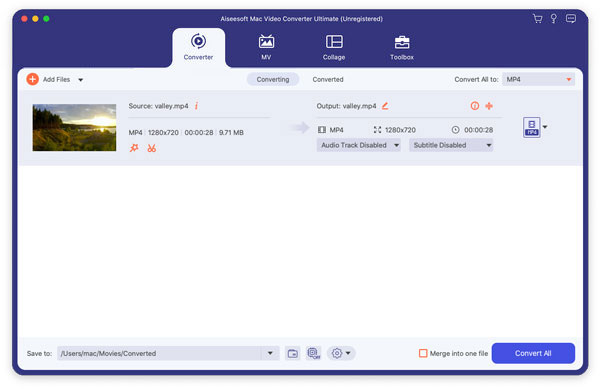
Paso 2 Aplicar los efectos de video (Opcional)
Elija la opción "Editar" para obtener una ventana emergente, luego puede rotar, recortar, mejorar, marcar con agua, ajustar la configuración 3D y los efectos de video. Además, puede usar su ventana de vista previa para ver el efecto de video al instante. Además, Mac Video Converter Ultimate permite a los usuarios aplicar los efectos de video a todos. No olvide hacer clic en "Aplicar" para guardar los cambios.
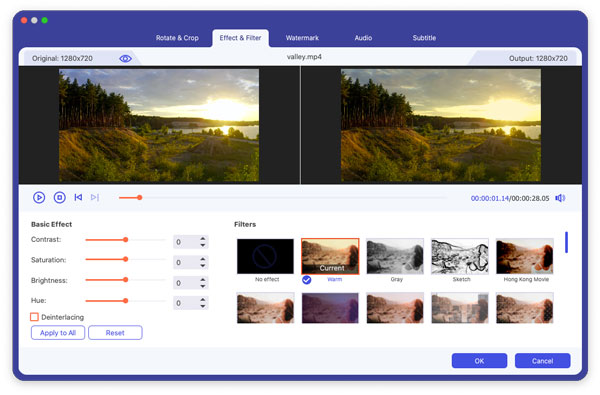
Paso 3 Convierte videos TOD a MP4 en Mac
Haga clic en "Perfil" en la parte inferior para acceder a numerosos perfiles preestablecidos. Durante este tiempo, puede elegir el dispositivo portátil determinado y seleccionar libremente su formato de salida de video. Además, también permite a los usuarios personalizar la configuración de audio y video de salida. Por lo tanto, puede elegir "Configuración" además de ajustar el codificador, la velocidad de fotogramas, la resolución, la tasa de bits y otros elementos.
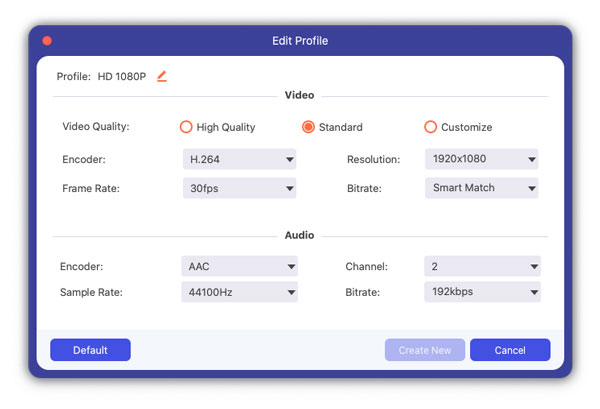
¿Qué sucede si solo necesita convertir algunos archivos de video TOD a MP4? Para las personas que no tienen requisitos adicionales en cuanto a filtros y calidad de salida de video, usar el convertidor de video en línea es una buena opción. Bueno, no es necesario descargar ni instalar ningún programa o complemento de terceros. Y puede convertir videos TOD en un tamaño de archivo pequeño de forma gratuita.
Puede convertir su archivo de extensión TOD de video a formato MP4 de forma gratuita en línea con FileZigZag. Después de eso, puede editar el video TOD convertido a MP4 en Mac fácilmente.
Paso 1 Elija "Seleccionar" para importar su video TOD
Paso 2 Seleccione "MP4" como formato de salida de video
Paso 3 Ingrese su dirección de correo electrónico en el espacio en blanco
Paso 4 Haga clic en "Convertir" y reciba el correo electrónico para descargar el archivo
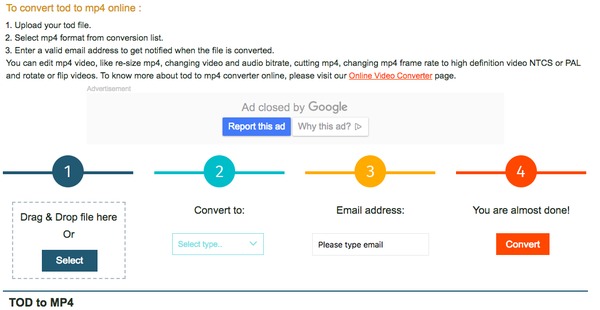
Convertio permite a los usuarios importar archivos TOD desde la computadora, Google Drive, Dropbox y URL. Y puede convertir videos con más de 200 formatos compatibles. Simplemente verifique el tamaño de su video TOD antes de convertir TOD a MP4 en Mac, ya que el tamaño máximo de archivo es de 100 MB aquí.
Paso 1 Agregue su archivo de video TOD
Paso 2 Establezca "MP4" como formato de salida de video
Paso 3 Descarga tu MP4 al escritorio, Dropbox o Google Drive
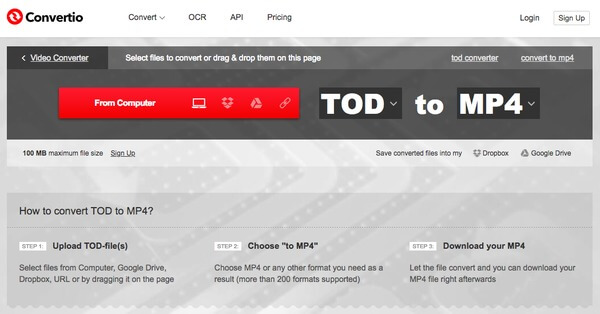
Aunque puede obtener una conversión de TOD a MP4 gratuita y liviana con convertidores de video en línea, no puede negar que todavía hay muchas desventajas y limitaciones. Entonces, si tiene una gran cantidad de TOD y otros archivos deben convertirse, entonces Mac Video Converter Ultimate debería ser su primera opción. Para ser honesto, puede convertir TOD a MP4 en Mac con la más alta calidad de video y la velocidad de conversión más rápida. Y es fácil organizar todo tipo de clips de video y secciones usando este convertidor de video TOD sin conexión.